想必大家在日常使用iPhone的時候,一定都會有一些需要GPS定位的時候。比如在社交媒體不想讓被人知道自己的真實位置的時候,或者是在玩一些需要GPS的遊戲,但是又不想踏出家門,比如寶可夢GO。。
所以在接下來的文章裡,我們會介紹MockGo這款軟體。他可以幫你實現GPS虛擬定位,並且用多種模式幫你的iPhone把GPS修改到世界上的其他地點。。
一、MockGo軟體簡介
MockGo評價-的主要功能和優勢
- 可以修改iPhone的GPS定位
- 提供4種移動模式
- 可用於與地理位置相關的遊戲&應用
- 提供免費試用版
- 多設備支持
- 支援導入GPX檔案
MockGo 是否安全
以目前的測試來說,確實是安全的。我們在測試的時候,不管進行了什麼操作,他只會跟著我們的指示操作。不會出現任何其他像是病毒的行為。所以大家在現階段可以安心使用。
MockGo是否合法
這需要看各位的使用用途。如果單純是更改GPS定位後,在社交媒體打卡、或者是玩個小遊戲,這些都是無傷大雅的。但如果是用來做任何違法用途,則會觸犯法律條規。
MockGo是免費的嗎?
MockGo有免費試用版,但是更改GPS位置的功能有限。如果大家想要體驗無限制的更改,可以嘗試購買MockGo的專業完整版。
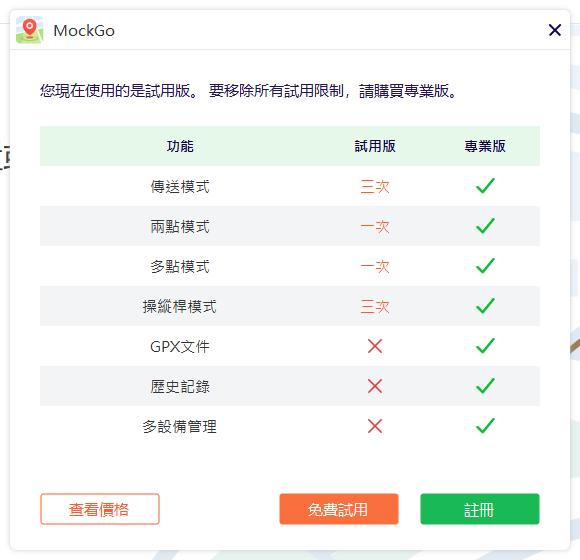
二、MockGo的使用教學
連接iPhone的方法
步驟1: 安裝打開MockGo後,點擊開始按鈕。然後把iPhone使用數據線連接到電腦上。
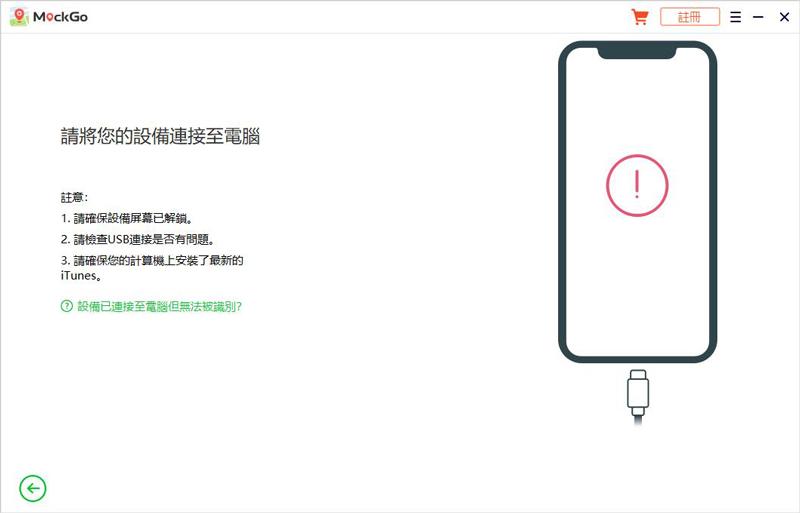
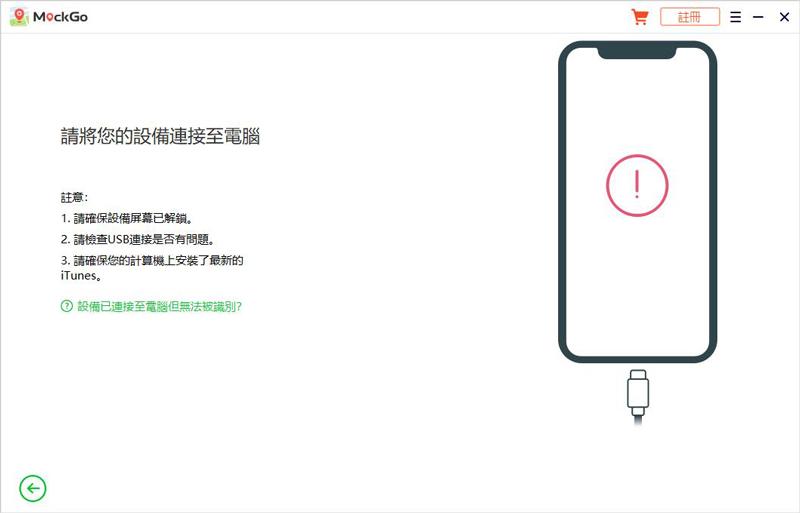
步驟2: 這邊需要打開iPhone上的開發者模式。只需要跟著畫面上的指示做就可以了。打開開發者模式後,就可以開始進入定位修改的界面了。
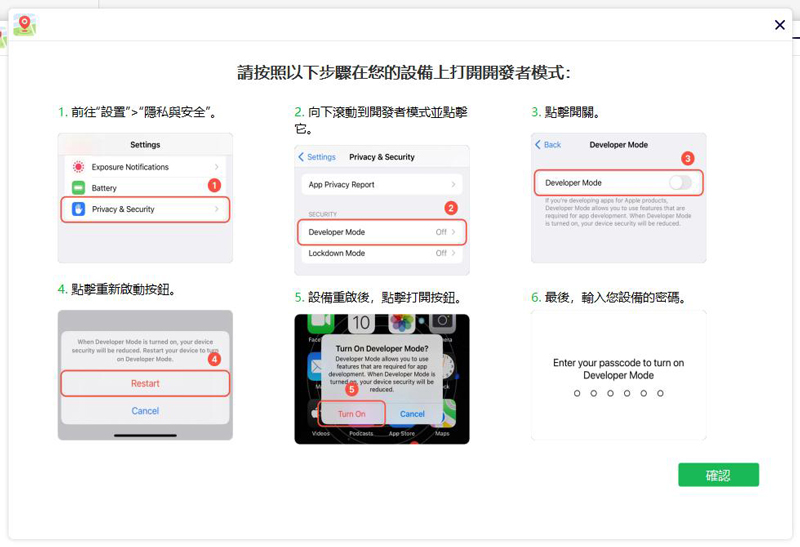
快速上手的操作指南
傳送模式
這是直接把你的GPS修改到另一個位置的模式,如果你單純需要打卡社交媒體,那麼這個模式就已經夠用了。
步驟1: 在畫面右上角選擇 傳送模式。然後再地圖上點擊你想要傳送的地點,或者在左上角的搜索欄搜索地標。最後再點擊 移至此處 即可。
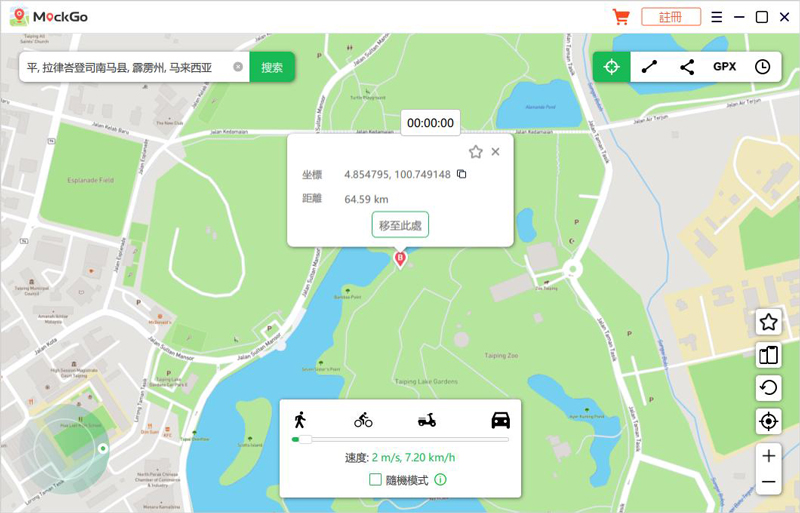
兩點模式
這個模式可以讓你在2個點之間移動,可以選擇來回移動、以及移動速度。而且這個模式會模擬步行的移動模式,看起來比較真實。
步驟1: 在地圖上選擇你要前往的地點,然後點擊移至此處。
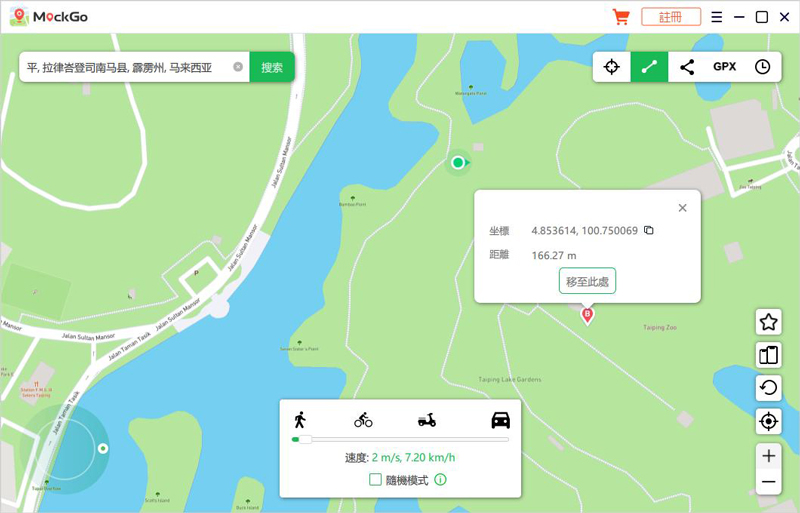
步驟2: 這邊選擇你的循環模式,以及循環次數。這邊也會提示你的移動需要花費多少時間,直接點擊開始即可。然後就可以看到你接下來會行走的路線了。
多點模式
這個模式與上一個類似,只不過這增加了移動的點位。也就是可以從A點去到B點,再去到C點和D點,以此類推。
步驟1: 在左上角選擇多點模式,然後在地圖上標出你接下來需要行走的目的地。選擇移動速度後,點擊移至此處。
步驟2: 接下來,就可以等待GPS移動了。
搖桿模式
這個模式與前幾個比較不一樣,是可以讓你自由選擇需要移動到什麼地方的。就像電競遊戲的移動一樣,可以自己控制前後左右。
步驟1: 這個模式比較不直覺,需要把滑鼠移動到左下角,才能看到搖桿的存在。只需要點擊搖桿上的 上下左右按鈕,就可以盡情更改你的GPS位置了。
三、MockGo的核心功能介紹
傳送功能的原理和使用
在MockGo裡的傳送功能,是通過修改iPhone的GPS定位,造成在定位上有 傳送的感覺。如果大家只是單純嘗鮮,或者是想要在社交媒體打卡,直接使用傳送功能即可。
當然,如果大家是想要模擬行走,或者是在遊戲裡做使用的話,傳送功能可能不能滿足你的需求。這時候就可以使用兩點移動、或者多點移動模式了。
兩點和多點模式的區別和適用場景
關於兩點與多點模式的區別,就在於是單向行程、或者是多向行程。比如你只是要從A點移動到B點,那麼就可以使用兩點模式。不過如果你需要從A點到B點,然後去到C點後 再去D點,那麼就可以使用多點模式。
一般兩點模式,在大多數的情況下就已經夠用了。但如果你是需要在遊戲裡進行多方位移動的話,就可以使用多點模式。比如你需要在寶可夢GO裡到處抓寶,就可以使用多點模式。
搖杆模式的特色及其使用技巧
搖桿模式與前幾個模式都大不相同,因為前幾個模式都是有特定的行走模式與路線,而搖桿模式則可以自由控制,隨心所欲地 去你想去的地方。
大家可以想象成,搖桿模式 類似於電競遊戲裡的移動模式,可以自行控制你的人物需要向前走,或者向其他方向走。如果大家不知道要去到哪一個地方,想要先四處探索的話,可以使用搖桿模式。
GPX檔導入的作用
大家在使用的時候,應該可以在右上角看到GPX的按鈕。其實這是可以導入GPX檔案的。而GPX檔案 是由其他人自定好了的路線,只要你導入GPX檔之後,就可以根據別人提供的路線來行走了。
如果你是遊戲玩家,需要在現實世界四處行走的話,就可以搜尋看看有沒有相同遊戲的GPX檔,並且導入到MockGo裡。這樣就可以使用別人自定後的路線了。只不過GPX檔導入,在Mock
四、MockGo軟體的優缺點
MockGo的優勢之處
- 多種移動模式選擇 在這款工具,有4種移動模式可供選擇。使用者可以依據自己的使用需求,來選擇要使用哪一種移動模式。
- 多設備連接 MockGo也支持了多設備連接,可以讓你在同一時間內,讓多台iPhone同時更改GPS定位。
- 支援GPX導入 在右上角的模式選擇裡,可以選擇導入GPX路線檔案。這可以讓你使用依據設計好了的路線,就省了自己尋找路線的時間了。
MockGo的優勢之處
- 搖桿模式的位置不直覺 在上文的介紹中,大家可以看到,搖桿模式需要把滑鼠移動到左下角,才能看得見。而不是直接顯示在右上角的模式選擇。而且左下角的搖桿模式圖示,還是半透明的,這樣使用者很難才能發現到這個模式。
- 搖桿模式偶爾會失控
在僅有的3次免費移動中,我們出現了翻車失控的情況。因為我們在畫面上的搖桿,是把他控制在右側,但是實際移動缺是移動到左側的方向。因此這也成為了MockGo的一些不足。
- 多點模式 無法途中更改其他點位 在多點模式中,如果我們已經定義好了A點、B點、C點、D點的位置,那麼就不能再更改位置。比如在畫面上拖動地標來更改地點,這在現階段還是無法做到的。所以如果需要重新更改其中的地點的話,就需要重設整個路線。
- 主界面無法直接選擇自己需要的模式 在主界面裡,只有一個開始按鈕,需要進入到內部操作界面 才能選擇自己需要的移動模式。這樣的操作比較繁瑣,要進入各種移動模式 也比較沒那麼的直覺直觀。
五、MockGo 更完美的選擇
MockGo 最佳替代品 – Tenorshare iAnyGo
如果大家需要一款比MockGo還好的最佳替代品的話,則可以選擇Tenorshare iAnyGo這款工具。這款工具可以幫助你更快的更改iPhone的GPS定位。而且就連Android裝置,也可以使用這款工具來虛擬GPS定位。。
而且這款工具也補足了MockGo的不全,也就是以上我們說明的不足之處,在Tenorshare iAnyGo中都補全了這些不足。所以大家可以嘗試看看這款GPS虛擬定位工具。
當然,這款工具也是有分為免費試用版、以及專業付費版的。這邊我們給大家看看,免費版與付費版的區別。
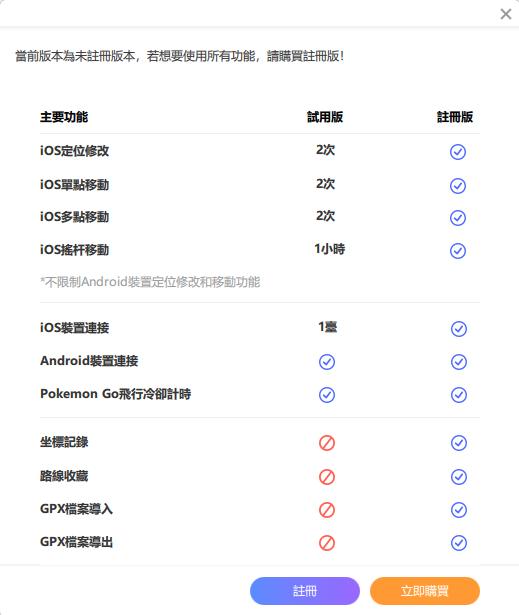
iAnyGo使用步驟
步驟1: 下載安裝後,打開iAnyGo。在左側欄選擇你要使用的移動模式,分別為定位修改、單點移動、多點移動、搖桿模式。勾選免責聲明,然後點擊進入。
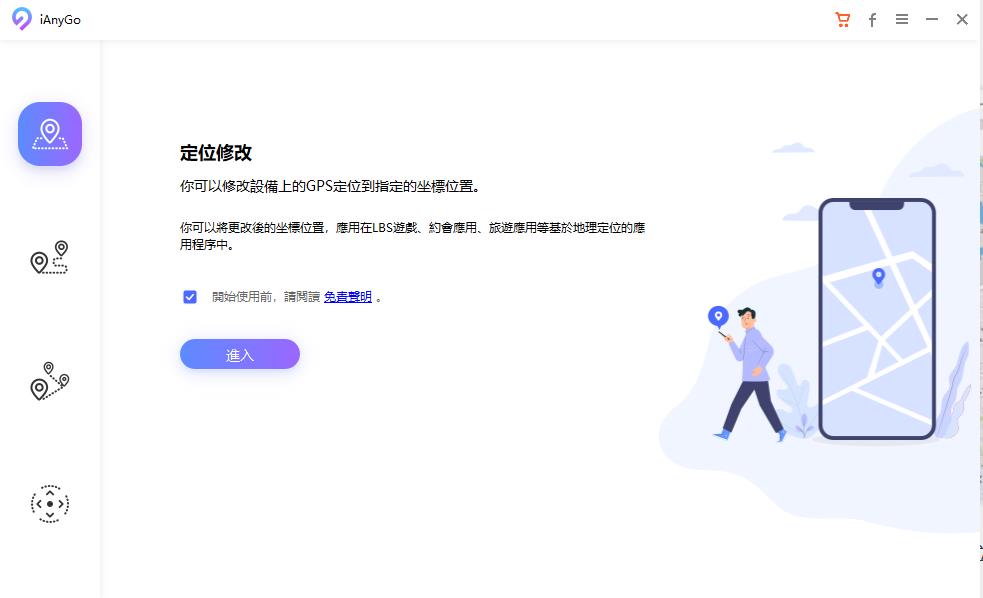
步驟2:用數據線 連接你的手機到電腦上。如果是iOS手機的話,需要打開 開發者模式。
步驟3: 在地圖選擇你的目的地,或者在左上角的搜索欄 尋找你要前往的地標。然後選擇你的移動速度後,點擊開始移動按鈕即可。
各種移動模式的方法,都很直覺簡單,這裡就不一一贅述了。
Tenorshare iAnygo與Mockgo的優劣勢對比
在這邊,我們列了一個表單,來顯示Tenorshare iAnyGo與MockGo的優劣勢對比,大家可以參考看看。
| 優勢 / 劣勢 | Tenorshare iAnyGo | Mockgo |
|---|---|---|
| GPS位置模擬 | 可以修改iOS與Android裝置的GPS位置 | 僅可以修改iPhone的GPS位置 |
| 功能多樣性 | 支援多種位置相關應用程序 | 提供虛擬移動、路徑模擬等功能 |
| 使用便捷 | 提供 一鍵修改 功能,易於操作 | 界面稍稍不直覺,比如搖桿模式 |
| 免費試用限制 | Android可無限制使用iOS 則定位、單點、多點移動限制使用2次;搖桿移動則限制1小時 | 傳送可用3次。單點、多點只可1次。而搖桿模式只能移動3步。 |
總結
以上就是所有關於MockGo的詳細介紹了。如果大家有興趣的話,可以先免費試用看看。但是MockGo有些美中不足的地方,比如搖桿模式只能免費移動3步,而且有時候還會失控之類的。界面也稍稍不直覺一些。
但如果你需要MockGo的替代品的話,可以選擇Tenorshare iAnyGo。這款工具補全了所有MockGo美中不足的地方,最明顯的就是直覺性的界面、以及搖桿模式的體驗。大家如果需要購買一款GPS虛擬定位工具的話,可以2款工具都試用了之後,再考慮看看要購買哪一款。










